Как добавить ссылку на Ютуб в Инстаграм, сделать и вставить на видео с телефона
Самый эффективный способ не растерять своих подписчиков на разных блогах и каналах – это оставлять активные линки для быстрого перехода. Все популярные блогеры, кто ведет параллельно несколько каналов, используют эту удобную схему, оставляя по возможности прямые ссылки на свои ресурсы. Подскажем новичкам, как добавить ссылку на Ютуб в Инстаграм и заполучить всех своих фолловеров на видеоканал.
В каком месте в Инстаграме можно оставить ссылку на Ютуб
Быстрый переход через кликабельный линк с Инстаграм в Ютуб – это комфортно, быстро и очень выгодно, так как все подписчики остаются с блогером и приносят каналам реальную прибыль. Так что связывать площадки между собой нужно, чем быстрее, тем эффективней будут показатели посещений.
Однако не во всех местах страницы можно вставить ссылку с активным действием для прямого перехода. Все знают, что кликабельный линк отличает синий цвет и подчеркивание. Если этого нет, никакого перехода по нему сделать не получится.
Если этого нет, никакого перехода по нему сделать не получится.
В Instagram предусмотрено всего два места, где разрешается размещать гиперссылки на другие ресурсы:
- В шапке профиля. Способ популярный и доступен каждому без исключения. Активный url-адрес в шапке профиля действует на протяжении всего времени, пока будет вам нужен.
- В stories. Это вакантное место откроется каждому владельцу Instagram как только количество фолловеров достигнет отметки в 10 000 человек.
Еще один вариант поделится действующим url-адресом сообщением в директ. Адресат получит не только прямой link для перехода, но визуально увидит пиктограмму YouTube ресурса на который будет переходить.
Как создать и добавить активную ссылку в Инстаграме
Каждый владелец популярных аккаунтов в соцсетях может при необходимости грамотно использовать url-адреса и связать между собой все профили. Профессиональные блогеры называют такое размещение перелинковкой, то есть линки отсылают посетителей на другой ресурс одного и того же владельца.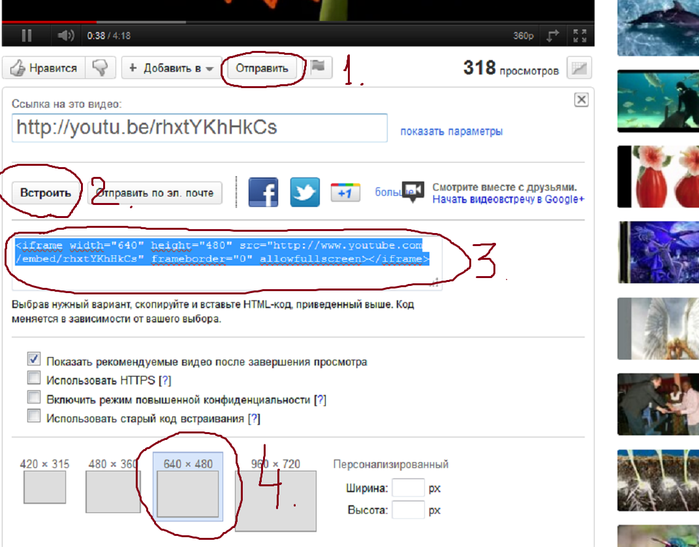
Вначале необходимо точно определить, что нужно вставить, это может быть прямая сноска на Ютуб-канал или конкретный видеоролик. Если это линк на определенный ролик, то его желательно сократить. Короткий url намного удобней воспринимается и не занимает много места. Для сокращения используют бесплатные онлайн-программы:
- Is.gd;
- Bit.do;
- Bitly.com;
- Tiny UPL;
- U.to;
- Cutt.us;
- Clck.ru.
Сервисы работают предельно просто. Копируете URL-адрес из строки, вставляете в определенное поле, нажимаете кнопку «Сократить» и все готово.
На свой Ютуб-канал в шапке профиля
Это способ самый популярный, так как позволяет использовать самое видное место для размещения гиперссылок. Следуйте пошаговой инструкции:
- Авторизуемся в Instagram на телефоне или компьютере.
- Заходим в свой профиль, возле аватарки расположена кнопка «Редактировать профиль», кликаем по ней.
- В открывшемся меню выбрать строчку «Веб-сайт» и вставить url своего Ютуб-канала.

- Внизу странички кликаем на строчку «Отправить».
Таким же образом можно разместить сноску на Инстаграм на своем Ютуб-канале. По своей сути все соцсети одного владельца содержат идентичное наполнение и взаимодополняют друг друга, удерживая подписчиков на каналах одного блогера.
Ссылка на Ютуб в подписи к фото
Еще один вариант, который часто используют – это гиперссылка, размещенная под пабликом. Если в комментарий добавляется скопированный URL на канал или отдельное видео из Ютуба, он теряет свою активность. Сноска под постом отображается обычным текстом и совершить по ней быстрый переход невозможно.
Чтобы воспользоваться сноской размещенной под постом, ее необходимо сначала скопировать, затем вставить в поисковую строчку браузера.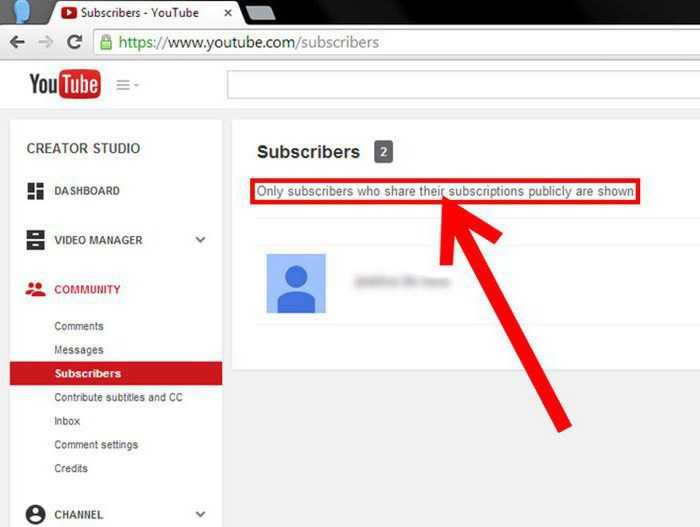 По другому никак.
По другому никак.
Разместить ссылку в сторис в Инстаграме
Совсем недавно функция добавления прямой ссылки на видео в сторис была доступна только владельцам подтвержденных бизнес-аккаунтов в Инстаграм. На сегодня, эта привилегия открывается каждому обычному пользователю по достижении определенного количества фолловеров – 10 000 человек. Алгоритм добавления:
- Авторизуйтесь в приложении на мобильном гаджете.
- В левом верхнем углу, нажимайте на значок для добавления новой сторис.
- Выбирайте картинку, видео из галереи или сделайте мгновенное фото.
- В появившемся поле для редактирования в верхнем углу появится специальный значок (цепочка, звенья) для добавления url-адреса.
- Скопируйте нужный URL с YouTube-канала, добавьте в поле, значок отреагирует (поменяет цвет на белый).
- Публикуйте сторис простым нажатием «Далее».
- По желанию можете, как обычно добавить пользователей.
Важно! Активная жизнь поста в сторис 24 часа, ровно столько будет активен добавленный линк. По завершению времени ссылка вместе с публикацией уходит в архив. Владельцам бизнес-страницы предоставляется возможность размещать гиперссылку в вечный сторис.
Ошибки – почему ссылка на Ютуб не активная
Часто пользователи нового аккаунта в Инстаграм не могут разобраться, как оставлять кликабельный линк на своей странице. На такое поведение приложения есть несколько причин, которые не дают оставить link для своих подписчиков:
- Не в том месте размещаете. Если размещение идет в шапке профиля, то это одно место с названием «Веб-сайт», но многие пользователи почему-то стремятся вставить URL в поле «О себе».
- Печальная попытка вставить сразу несколько прямых URL-адресов на разные ресурсы? А вставлять разрешается только один линк! Если хотите разместить сразу несколько рекомендуем воспользоваться сервисом Linktree.

- Не часто, но все-таки бывает такой неприятный момент, когда URL-адреса страницы копируются некорректно, случайно обрезаются. В этом случае, линк вставится, но перенаправит в неизвестную сторону.
- Не можете разместить гиперссылку в сторис? А у вас точно есть 10 000 подписчиков? Проверьте количество фолловеров, возможно кто-то отписался, а вы не заметили.
Еще один не менее популярный способ поделиться видео в Инстаграм не через ссылку, а просто добавить свой видеоролик в сторис. Этот метод не все любят, так как добавить видео в истории разрешается при строгом условии, если файл не превышает 1 минуты.
Активная сноска в профиле Инстаграм – это удобное перемещение фолловеров в нужном направлении. Узнавайте больше о новых способах, как добавить ссылку на Ютуб в Инстаграм. Создавайте креативные посты, набирайте, подключайте фолловеров и делайте свою страничку соцсети более популярной. Старайтесь в первую очередь думать, как создать максимально комфортные условия для новых подписчиков, этому способствует обновленный функционал приложения и масса дополнительных сервисов для продвижения.
Как в Инстаграм добавить ссылку на ютуб
Для получения дополнительного трафика на Ютубе, опытные блоггеры используют другие свои каналы, с других сервисов. Они размещают ссылку на ютуб в своих социальных сетях. Один из популярнейших сайтов является Instagram.
Как в инстаграме добавить ссылку на ютуб канал?
Мы разберем 100% все методы 🙂
Если у вас много подписчиков в “инсте”, а ютуб канал пользователи почему то обходят стороной, то это отличный способ привлечь свою аудиторию на новую “локацию”!
Для начала нужно скопировать ↓
Для начала нужно скопировать URL-адрес канала. Для этого:
- Авторизуемся на видеохостинге.
- В правом верхнем углу нажимаем на фото профиля.
- Кликаем на кнопку “Мой канал”.
- Далее копируем домен из адресной строки.
Скопировали! А как добавить ссылку в инстаграме? Есть несколько способов как это сделать. Рассмотрим каждый из них….
Содержание
- Прикрепить в сторис на телефоне
- Для Бизнес акка
- Через сообщение
- В шапке профиля
- Мультиссылка
Прикрепить в сторис на телефоне
Здесь есть два способа:
1 способ:
Внимание!
Способ подойдет только в том случае, если на ваш аккаунт подписано более 10 000 юзеров.
- Заходим в приложение инстаграм.
- В левом верхнем углу, кликаем на значок добавления истории.
- Делаем фото или записываем видео (если что, можно выбрать из галереи).
- В правом верхнем углу, находим кнопку редактирования. Здесь же будет и значок, который нужен для добавления ссылки в сторис.
- В поле добавляем URL youtube канала. Если вы сделали все верно, цвет кнопки (значка) станет белым.
- Затем кликаем “Далее”.
Вот и все! Вроде бы ничего сложного нет…. А теперь совет, который может помочь:
“Некоторые пользователи не догадываются, что “линк” — кликабельный. Поэтому нужно использовать пояснительный сообщения. Например: “А это мой Ютубчик!” или “Здесь еще больше классных и эксклюзивных видосов?””.
2 способ:
А если у вас нету 10 000 подписчиков ?
Тогда следуйте инструкции в видео ↓
youtube.com/embed/PXU567bLzdo?feature=oembed» allow=»accelerometer; autoplay; encrypted-media; gyroscope; picture-in-picture» allowfullscreen=»»>Для Бизнес акка
- Открываем настройки профиля и кликаем “Перейти на бизнес-аккаунт”.
- Далее нам нужно будет привязать страницу Фейсбука.
- После того, как нас перебросит в Facebook, нажимаем на кнопку “Создать рекламу”, а затем “Создать объявление”.
- Определяемся с целью размещения ссылки и выбираем нужный вариант.
- Указываем данные “за что нам платят”. Например: открытие страницы, клик и так далее.
- Выбираем валюту, страну и часовой пояс.
- Отбираем целевую аудиторию. То есть вводим данные о пользователях (возраст, пол, интересы).
- Определения со средствами. Здесь нужно указать сумму денег (чем цена выше, тем лучше объявление будет ранжироваться).
- Подача. Здесь можно выбрать видео или фото. Рекомендуем остановиться на выборе видеоролика. Так информация воспринимается наиболее легко.

Все готово! Этот способ самый сложный, но эффективный! К тому же, пользователю придется создавать бизнес-аккаунт.
Через сообщение
Как поделиться ссылкой через сообщения?
Это один из самых простых способов, с возможностью вставить ссылку в Direct.
- В приложении instagram кликаем на самолетик, который находится в правом верхнем углу.
- Отправляем другим пользователям ссылку на ютуб в директ.
Плюс этого метода заключается в том, что мы видим прочитал юзер сообщение или нет.
Мы разобрали 3 основных способа! Но есть также еще чуть менее эффективный варианты….
В шапке профиля
Нет, мы не о зимней одежде. Мы говорим о информации в верхней части профиля. Чтобы оставить URL:
- Переходим на страницу блога.
- Кликаем “Редактировать профиль”.
- Далее нажимаем на “Website” и вводим адрес.
Обратите внимание! Активная ссылка является только в том случае, если это первый введенный адрес.
Мультиссылка
Если в профиле уже указан какой-либо адрес, то последующие ссылки — не кликабельны!
Для таких случаев предусмотрено наличие мультиссылок. По сути, мультиссылка — это ссылка, в которой указаны все адреса других блогов и каналов. Переходя по этом адресу, пользователь попадает в специальное окно, где юзер может выбрать нужный видеохостинг или сайт.
Чтобы получить мультиссылку, нужно воспользоваться онлайн-сервисами.
Вариант 1 – URL вместо продажи товара
Если компания не нарушает правил приложения, то возможно появиться функция продажи товара по URL адресу. Вместо ссылки на товар, можно разместить адрес канала на ютубе.
Вариант2 – Адрес в посте
Если выложить фото и прикрепить URL под постом, то ничего не получится. То есть ссылка будет, но нажав на адрес, юзер не перейдет на ютуб канал. Это просто текст. Скорее всего, так инстаграм борется со спамом.
А на этом, читатели сайта, статья подошла к концу! Надеемся, что вы нашли то, что искали! Если статья оказалась полезной, то поставьте палец вверх.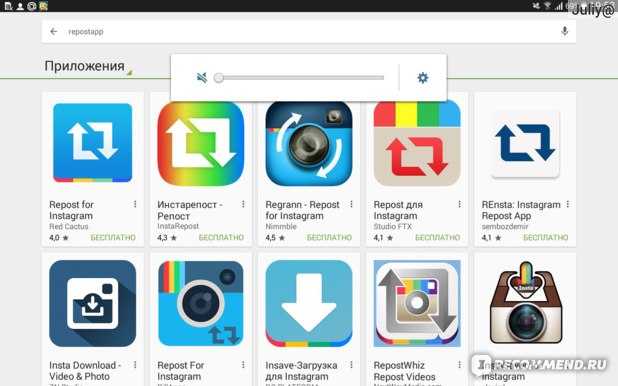 🙂
🙂
Как добавить ссылку на YouTube в биографию Instagram
Добавление ссылки на YouTube в биографию Instagram всегда положительно влияет на увеличение количества просмотров, лайков и подписчиков. В этой статье мы расскажем вам, как поставить ссылку на YouTube в биографию, и дадим революционный лайфхак, как разместить более одной ссылки.
Добавить ссылку на YouTube в био Instagram можно как в приложении, так и в веб-версии этой платформы. Оба варианта мы рассмотрим на примере добавления ссылки на канал YouTube.
Но перед этим давайте посмотрим, как скопировать ссылку в приложении YouTube.
- Откройте приложение YouTube на телефоне. Коснитесь значка профиля в правом верхнем углу.
- Перейти на Ваш канал .
- Нажмите на три точки в правом верхнем углу.
- Выбрать Поделиться .
- Нажмите Скопировать ссылку .
Вот как можно разместить ссылку на канал в биографии профиля с помощью приложения Instagram на iOS или Android:
- Откройте свою страницу в приложении Instagram и коснитесь аватара справа внизу.

- Нажмите Редактировать профиль .
- Нажмите на поле веб-сайта и выберите Вставить , чтобы добавить ссылку на канал.
- Нажмите Готово в правом верхнем углу.
Вот оно! Ссылка на ваш канал YouTube добавлена в био профиля.
Как добавить ссылку на биографию профиля Instagram с помощью ПК или Mac:
01. Откройте свой профиль Instagram в любом браузере и нажмите на фото профиля в правом верхнем углу.
02. Выберите Профиль .
03. Нажмите Редактировать профиль .
04. В поле Веб-сайт вставьте ссылку на свой канал YouTube.
05. Чтобы сохранить результат, нажмите Submit .
Готово! Теперь ссылка на ваш канал YouTube размещена в биографии профиля. Знаете ли вы, что вы также можете добавлять ссылки к сообщениям?
В завершение давайте рассмотрим плюсы и минусы размещения только одной ссылки в биографии Instagram.
| + | — |
Ссылка ведет прямо на ваш канал. | Вы можете добавить только одну ссылку в биографию Instagram, то есть вы можете опубликовать только ссылку на свой канал YouTube. Таким образом, ссылки на ваши социальные сети и мессенджеры останутся вне поля зрения. |
| Не надо беспокоить. Вы можете добавить ссылку в биографию профиля всего за несколько шагов. | Когда пользователи нажимают ссылку в вашем профиле, страница YouTube открывается прямо в Instagram. То есть они смогут только смотреть видео без возможности оставлять комментарии и подписываться. |
Что делать, если вы хотите поделиться с подписчиками более чем одним видео? И как вы сообщаете своей аудитории, что у вас есть и другие социальные сети? Ведь есть место только для одной кликабельной ссылки и одной кликабельной иконки ФБ.
Это ограничение можно обойти, разместив все ссылки на своей странице Taplink. Это решает проблему добавления всего одной ссылки в био. Он собирает в один URL все важные для вас ссылки на социальные сети и мессенджеры.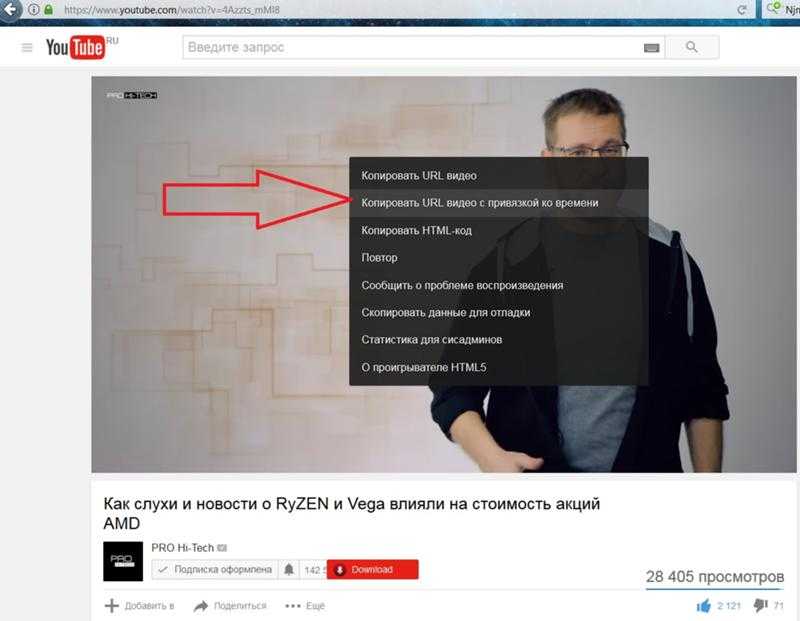
На Taplink есть 18 блоков, которые используются для построения страницы: текст, аватар, FAQ, разделитель, ссылки, социальные сети, приложения для обмена сообщениями, видео и т. д. Так что это также способ поделиться медиаконтентом и разместить текст длиннее 150 символов в вашей биографии.
Мы расскажем, как работать с тремя блоками Taplink, которые вы, возможно, захотите добавить как ютубер. Это ссылка, социальные сети и видео. Но прежде чем приступить к созданию страницы, зарегистрируйтесь в Taplink.
Вот краткая инструкция, как начать делать страницу в Taplink:
- После регистрации вы можете выбрать готовый дизайн или создать свой. Мы выберем Пустой шаблон .
- Установите свой аватар, коснувшись значка профиля .
- Нажмите Загрузите изображение , чтобы добавить свою фотографию.
- Выберите подходящий размер аватара .
- Нажмите Сохранить изменения .
Теперь, когда страница создана, мы можем приступить к созданию ссылки.
Добавьте ссылку на свое видео на YouTube с помощью блока «Ссылка». Когда посетители вашей страницы Taplink переходят по ссылке, видео автоматически открывается в приложении YouTube.
Но перед этим давайте посмотрим, как скопировать ссылку на видео с YouTube. Это можно сделать в два этапа:
- Откройте видео и нажмите Поделиться под ним.
- Выбрать Скопировать ссылку .
Теперь мы можем перейти к добавлению нашей первой ссылки:
- Нажмите Добавить блок .
- Выберите Ссылка .
- Напишите название кнопки в поле Заголовок .
- Вставьте ссылку на видео YouTube в поле Веб-сайт .
- Нажмите Сохранить изменения .
Готово! Ссылка на видео YouTube создана.
Есть больше ссылок на вашей странице. Есть блоки, которые помогают поддерживать связь со своей аудиторией. Вы можете направлять пользователей в чат в WhatsApp, Snapchat и других приложениях для обмена сообщениями или в свои профили на других социальных платформах. Для этого есть специальные блоки.
Для этого есть специальные блоки.
Давайте добавим блок для социальных сетей в качестве примера, поскольку мы рассматриваем способы ссылки на YouTube из вашей биографии в Instagram. Там будет кнопка со значком YouTube.
Вы можете включить всплывающее приглашение подписаться на ваш канал. Затем, когда пользователи перейдут по ссылке со своего компьютера, они увидят уведомление с предложением стать подписчиком вашего канала.
Вот как вы можете добавить ссылку на свой аккаунт YouTube:
- Откройте страницу Taplink и нажмите Добавить блок .
- Выберите Социальные сети .
- Найдите YouTube и коснитесь его.
- Добавить текст в Текст ссылки Поле.
- Вставьте ссылку в поле ссылки на канал YouTube.
- При желании вы можете установить флажок рядом с Ссылка на действие подписки .
- Чтобы отправить действие, нажмите Сохранить изменения .
Готово! Ваша ссылка будет добавлена на вашу страницу Taplink.
Если вы хотите, чтобы на вашей странице отображалось видео YouTube с возможностью его просмотра тут же, то это можно сделать через блок «Видео».
Следуйте этим инструкциям:
- Откройте страницу Taplink и нажмите Добавить блок .
- Выберите Видео .
- Вставьте ссылку в поле Ссылка на видео .
- Коснитесь ползунка рядом с Автовоспроизведение на компьютере , чтобы видео воспроизводилось автоматически с компьютеров подписчиков.
- Нажмите Сохранить изменения .
Вот оно! Ссылка на видео YouTube будет добавлена на вашу страницу Taplink.
Вот так это будет выглядеть на странице Taplink:
Теперь вы знаете, как ставить ссылки на YouTube тремя способами. Чтобы сделать вашу страницу еще более привлекательной для пользователей, добавьте другие блоки, например, текстовые. И, конечно же, не забудьте установить дизайн. Есть более 300 наборов цветов и различные инструменты дизайна, например Section.
Посмотрите, как Тони Джеффрис, британский боксер, использует Taplink.
Теперь, когда страница Taplink разработана и все ссылки добавлены, вы можете разместить ссылку на Taplink в своей биографии в Instagram.
Есть три способа сделать это:
- Придумать уникальное имя для страницы Taplink.
- Добавьте свой домен.
Воспользуемся первым способом.
- Нажмите Опубликуйте в верхней части экрана.
- В поле Введите адрес сайта напишите название вашей страницы.
- Затем нажмите Подключить .
- Скопируйте ссылку из поля Адрес вашего сайта .
Затем вы можете продолжить в соответствии с шагами добавления ссылки в био Instagram, которые мы уже описали.
Чтобы посетители вашего аккаунта в Instagram не пропустили ваше новое видео, установите таймер на Taplink. Таким образом, они будут точно знать, когда выйдет ваше видео.
Вот как выглядит таймер:
Давайте теперь посмотрим на плюсы и минусы добавления ссылки на вашу страницу Taplink.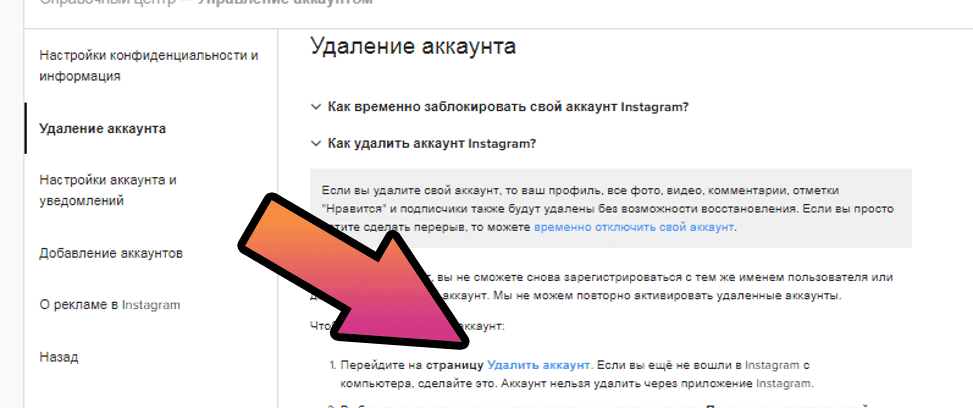
| + | — |
| Вы можете добавить несколько ссылок одновременно. То есть пользователи увидят не только ссылку на видео на YouTube, но и смогут перейти в другие ваши социальные сети. | Вам придется потратить немного больше времени на создание страницы Taplink, чем просто разместить ссылку в биографии профиля Instagram. |
| Видео сразу откроется в приложении YouTube, а не в Instagram. | |
| Можно добавить ссылку на подписку. | |
| Ваши подписчики смогут подписаться на ваш канал, если перейдут по ссылке на него с компьютера. | |
| Вы можете добавить таймер на выход нового видео. |
Теперь мы ответим на часто задаваемые вопросы, связанные с добавлением ссылки на YouTube в биографию профиля.
Да, вы можете добавить ссылку на плейлист как в Instagram, так и в Taplink с помощью блоков «Социальные сети» или «Ссылка» по аналогии с инструкциями выше.
Если вы снялись в каком-то видео с определенной минуты, и теперь хотите показать его своим подписчикам, то не обязательно писать: «Смотрите меня с 3:12». Можно просто указать начало видео при копировании ссылки на YouTube. Но это можно сделать только через сайт YouTube.
Как это сделать:
- Откройте видео в веб-версии YouTube и нажмите Поделиться .
02. Установите флажок рядом с Start .
03. Укажите время , в которое начнется видео.
04. Нажмите Копировать .
Вот оно! Теперь людям, перешедшим по ссылке, не придется искать начало фрагмента, который вы хотите им показать.
Конечно, вы можете добавить ссылки на свои каналы YouTube в био профиля Instagram. И неважно, сколько их у вас — 2, 3, 5 или 10, а может и больше. Это можно сделать в Taplink через блок «Социальные сети».
Вы можете добавить ссылку на YouTube в биографию своего профиля в Instagram, чтобы привлечь больше внимания к своей учетной записи на этой видеоплатформе.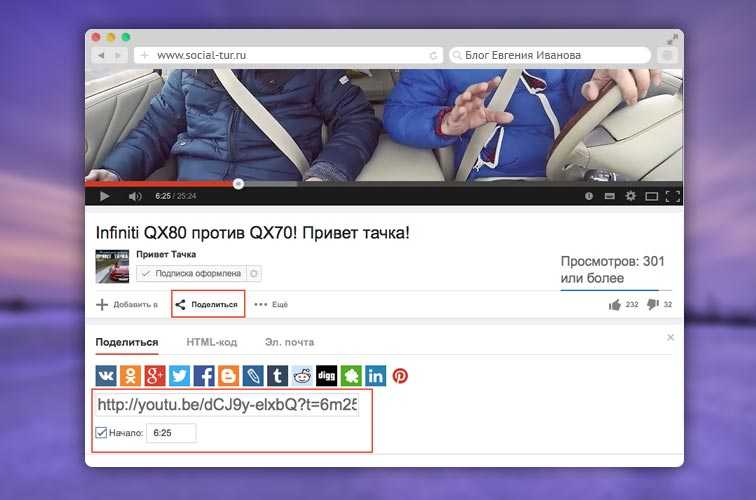 А это значит увеличение количества просмотров, подписчиков, комментариев и лайков.
А это значит увеличение количества просмотров, подписчиков, комментариев и лайков.
Добавьте свою страницу Taplink со ссылками на YouTube в биографию Instagram, чтобы получить больше. Делитесь столько видео на YouTube одновременно, сколько хотите. Ставьте таймер перед выходом видео, чтобы ваши поклонники его точно не пропустили. Вы даже можете осмелиться создать страницу «Обо мне» или бизнес-сайт, как это делают крупные бренды.
Если у вас возникли проблемы с добавлением ссылки в профиль Instagram, пишите в комментариях. Мы постараемся вам помочь.
Как поделиться ссылкой на YouTube в Instagram и получить больше просмотров
12 сентября 2019 г., Herman Оставить комментарий
Знаете ли вы, что вы можете добавлять интерактивные ссылки в Instagram, чтобы вы могли ссылаться на видео YouTube или канал YouTube и получать больше просмотров и подписчиков?
В видео ниже вы узнаете 6 лучших способов поделиться ссылкой на YouTube в Instagram.
Если вы хотите расширить свой канал YouTube, чтобы привлечь больше просмотров и подписчиков, возьмите копию моего более чем 100-страничного Руководства по маркетингу на YouTube 9.0377 TubeBootCamp.com
- Биография в Instagram.
Это самый простой способ создать кликабельную ссылку в Instagram.
— коснитесь своего приложения Instagram,
— коснитесь значка людей в правом нижнем углу,
— коснитесь добавления профиля,
Здесь вы можете добавить URL-адрес вашего видео на YouTube, вашего канала YouTube или целевой страницы. Как видите, у меня есть кликабельная ссылка на мою целевую страницу. Если я нажму на ссылку, я попаду на свою целевую страницу.
- Сообщение в Instagram.
Вы не сможете создать кликабельную ссылку, но сможете создать текстовую ссылку. Просто убедитесь, что это легко запомнить.
— коснитесь приложения Instagram,
— коснитесь значка профиля.
Если я нажму на один из своих постов, я увижу квадратное видео, которое я разместил в своем профиле. Как видите, у меня есть заголовок и подписи под моим видео. У меня есть описание. Вот ссылка в описании на все видео на моем канале YouTube. Это текстовая ссылка, которую легко прочитать. Я также включаю эту ссылку в конце фактического видео. - Instagram TV (IGTV)
Вы можете добавить кликабельные ссылки в описание видео IGTV. Если я нажму на одно из своих видео IGTV на своем телефоне, я увижу его предварительный просмотр в своем профиле. Там написано: « Посмотреть полное видео IGTV », поэтому, если я нажму на это, я перейду к своему видео IGTV.Ссылку, по которой можно щелкнуть, легко увидеть при просмотре с рабочего стола, но, как вы видите, ее нелегко просмотреть с мобильного телефона.

Что вам нужно сделать, это нажать на стрелку в верхней части экрана. Теперь вы можете увидеть описание, вы можете увидеть кликабельную ссылку и хэштеги. Если я нажму на интерактивную ссылку, я перейду ко всем видео на моем канале YouTube.
Если я снова нажму на стрелку, я вернусь к видео.
Что я настоятельно рекомендую, так это добавить призыв к действию в конце вашего видео IGTV, который предлагает людям нажать на стрелку в верхней части экрана.
- Проведите вверх по ссылке на IGTV и на историю Instagram .
Просто имейте в виду, что каждая история воспроизводится только 15 секунд и длится всего 24 часа. Это не дает зрителям много времени, чтобы среагировать, поэтому убедитесь, что призыв к действию кристально ясен.
— коснитесь приложения Instagram,
— коснитесь своей истории,
— удерживайте кнопку записи в течение нескольких секунд,
— коснитесь ссылки в верхней части экрана
— выберите видео IGTV.
— Предварительный просмотр ссылки,
— Нажмите «Готово».
В нем говорится, что призыв к действию добавлен . После того, как вы закончите, ваша ссылка на видео IGTV появится в виде ссылки в вашей истории Instagram. - Реклама в Instagram.
Добавьте ссылку на объявление в Instagram, если вы готовы заплатить за это. Посмотрите пример спонсируемой рекламы в моей ленте Instagram в видео выше. Если я нажму на стрелку с надписью «подать заявку сейчас», я попаду на целевую страницу.Когда вы добавляете ссылки в свои объявления в Instagram, убедитесь, что они очень релевантны контенту, которым вы делитесь, иначе вы тратите деньги впустую.
- Прямые сообщения.
Отслеживаете ли вы сообщения из своего почтового ящика? Прямые сообщения в Instagram являются частными, поэтому это более личная форма общения. Вы можете начать разговор, отреагировав на историю пользователя или предложив помощь.
Если вы обратитесь к подписчикам с помощью прямого сообщения, они будут благодарны вам за то, что вы относитесь к ним как к личностям.
Вот как добавить кликабельную ссылку в прямое сообщение в Instagram.
— Нажмите на Instagram,
— Нажмите на значок в правом верхнем углу.
Теперь вы можете искать людей, которым хотите отправить личное сообщение, но я собираюсь отправить личное сообщение только себе.
— коснитесь videobootcamp (мой канал в Instagram)
— коснитесь сообщения.
— Перейти на YouTube и скопировать ссылку на видео
— Вернуться в Instagram,
— Нажмите сообщение еще раз,
— Нажмите и вставьте
— Нажмите «Отправить».
Instagram отображает кликабельную ссылку, уменьшенное изображение, заголовок и описание. Если я нажму на ссылку, она перейдет к моему видео. Если я нажму на картинку, она также перейдет к моему видео. - Поделитесь несколькими ссылками в своей биографии в Instagram
Возможно, вы хотите поделиться ссылкой на свой веб-сайт, видео YouTube, канал YouTube или целевую страницу. Вы можете использовать такой сервис, как Linktree или Linkinbio, чтобы включить несколько ссылок.
Вы можете использовать такой сервис, как Linktree или Linkinbio, чтобы включить несколько ссылок.В качестве альтернативы создайте на своем веб-сайте целевую страницу, содержащую несколько ссылок, чтобы вместо перенаправления людей на страницу, которая вам не принадлежит, вы направляли их на свою собственную веб-страницу.
Просто убедитесь, что ваша целевая страница удобна для мобильных устройств, потому что большинство людей просматривают Instagram со своих мобильных телефонов.
Какие еще есть способы продвижения вашего видео на YouTube в социальных сетях?
Я рад, что вы спросили, просто посмотрите мое следующее видео о том, как вы можете поделиться контентом YouTube в нескольких социальных сетях, чтобы получить больше просмотров и подписчиков.
Если вы хотите расширить свой канал YouTube, чтобы привлечь больше просмотров и подписчиков, возьмите копию моего более чем 100-страничного Руководства по маркетингу на YouTube 9.





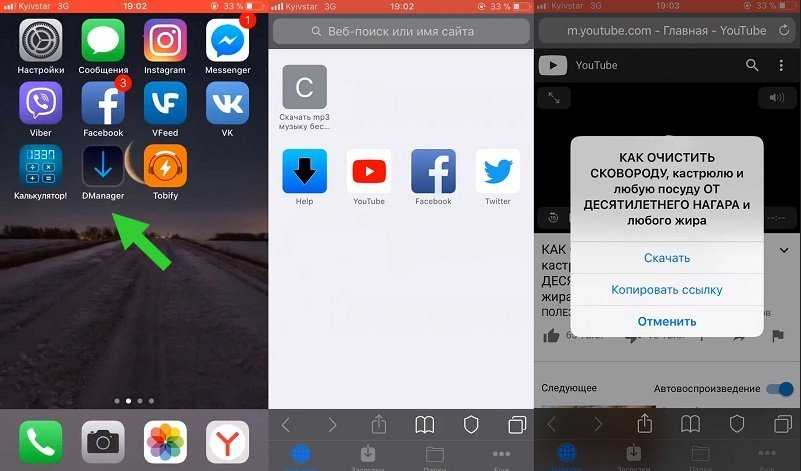

 Вы можете использовать такой сервис, как Linktree или Linkinbio, чтобы включить несколько ссылок.
Вы можете использовать такой сервис, как Linktree или Linkinbio, чтобы включить несколько ссылок.